
Pengaturan kustomisasi tema Google Slides sangat komprehensif, tetapi antarmukanya tidak begitu ramah bagi pengguna baru. Antarmuka pengguna kurang memiliki petunjuk yang jelas; Anda perlu mencari opsi yang diinginkan di antara deretan ikon. Ini mungkin membuat beberapa orang merasa putus asa. Sebaliknya, fitur tema yang baru dirilis dari Smallppt memandu pengguna langkah demi langkah. Petunjuk di halaman jelas, intuitif, dan mudah diikuti, dengan bagian pengaturan yang jelas dibagi untuk kejelasan segera.
Tinjauan Lengkap Fitur Tema Smallppt: Kustomisasi Penuh Warna dan Font Slide
Fitur Tema Smallppt memungkinkan Anda membuat tema presentasi yang disesuaikan dengan merek atau gaya pribadi Anda. Pembuat tema yang dapat dicoba secara gratis ini memungkinkan Anda merancang beberapa tema pribadi dan menerapkannya secara instan di seluruh slide Anda untuk tampilan yang konsisten dan profesional. Setiap elemen presentasi Anda dapat sepenuhnya disesuaikan — mulai dari skema warna dan font hingga bentuk, bayangan, dan logo.
Skema Warna: Diterapkan pada semua slide.
- Warna tema digunakan untuk tautan, grafik, dan elemen lainnya. Anda dapat mengatur warna aksen utama dan memilih warna sekunder untuk keseimbangan visual.
- Warna teks: Sesuaikan warna teks judul dan tubuh untuk menciptakan hierarki visual dan menyesuaikan nada presentasi Anda.
- Latar belakang: Sesuaikan warna latar belakang slide dan warna latar belakang elemen untuk meningkatkan keterbacaan dan konsistensi desain.
Set Font: Pilih dari berbagai kategori font — sans serif, serif, skrip, atau monospace — dan terapkan di semua slide untuk tampilan yang kohesif.
Gaya Bentuk: Sesuaikan bentuk dan terapkan di semua slide.
- Isi: Sesuaikan warna isi dan opasitas untuk mengontrol seberapa cerah atau halus bentuk Anda muncul.
- Batas: Anda juga dapat mengaktifkan batas dan menyesuaikan warna, ketebalan, dan gaya mereka untuk efek visual yang bersih dan profesional.
- Bayangan blok: Tambahkan kedalaman dan dimensi ke slide Anda dengan efek bayangan kustom. Anda dapat mengatur bayangan horizontal, bayangan vertikal, jarak kabur, dan warna bayangan untuk hasil yang halus atau dramatis.
Logo: Unggah logo merek Anda untuk memperkuat identitas Anda di setiap slide. Sesuaikan ukuran dan posisinya dengan mengatur lokasi horizontal, lokasi vertikal, dan ukuran.
Nama Tema: Beri nama unik untuk tema kustom Anda dan simpan di bagian Tema Smallppt untuk akses mudah, peninjauan, dan pengeditan di masa mendatang.
Tutorial Tema Kustom Smallppt: Panduan Langkah demi Langkah untuk Mengedit atau Membuat Tema Presentasi Profesional dari Awal
Smallppt menawarkan dua cara kuat untuk membuat dan menyesuaikan tema presentasi yang mencerminkan identitas merek unik Anda. Apakah Anda lebih suka mengedit tema yang sudah ada atau membangun sendiri dari awal, Smallppt memudahkan untuk merancang tema slide yang profesional dan terpadu dengan warna, font, dan logo kustom Anda.
Opsi 1: Edit Tema yang Ada
Jika Anda ingin dengan cepat membuat gaya presentasi yang dipersonalisasi, Anda dapat mengedit tema yang sudah dirancang sebelumnya.
Langkah 1: Masuk ke bagian Tema, klik pada Standar, di mana skema tema yang dirancang sebelumnya tersedia. Pilih salah satu yang Anda suka untuk memulai kustomisasi.
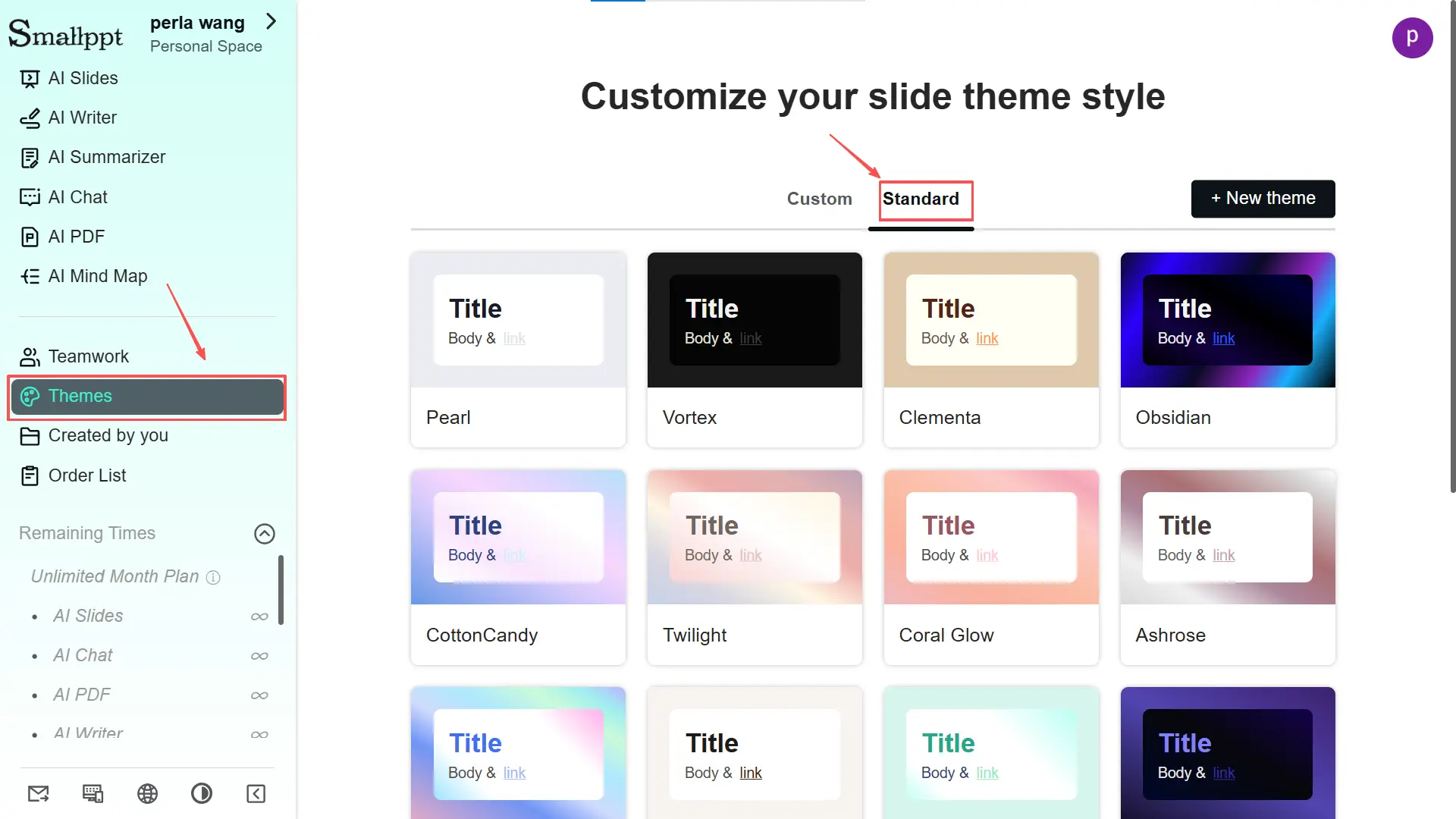
Langkah 2: Modifikasi elemen berikut agar sesuai dengan merek Anda:
- Warna: sesuaikan warna tema, teks, dan latar belakang.
- Font: pilih set font yang profesional.
- Gaya Bentuk: perbaiki bentuk dan elemen visual.
- Logo: unggah logo merek Anda untuk branding presentasi yang konsisten.
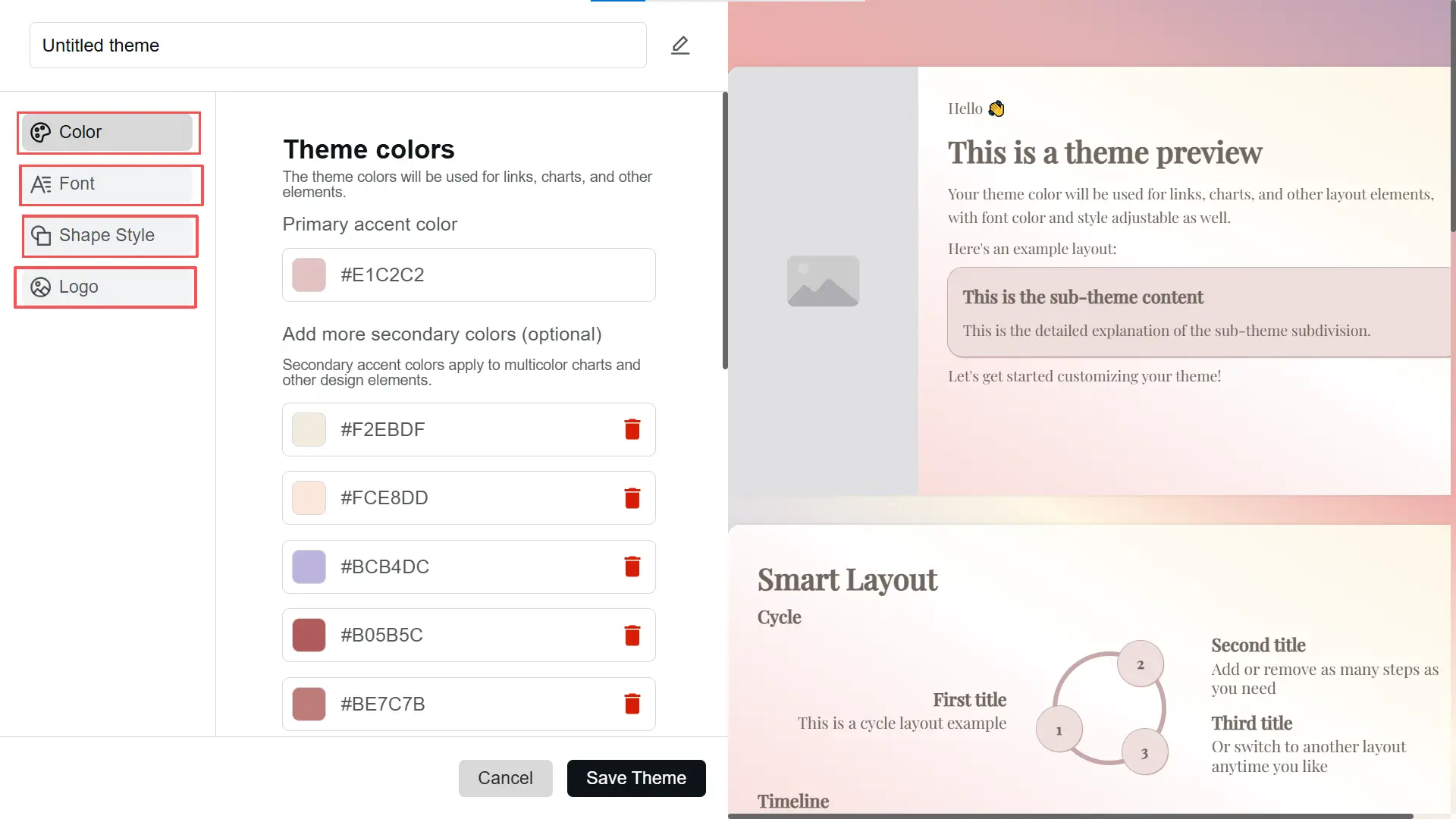
Langkah 3: Klik Simpan Tema untuk menerapkan dan menyimpan perubahan Anda.
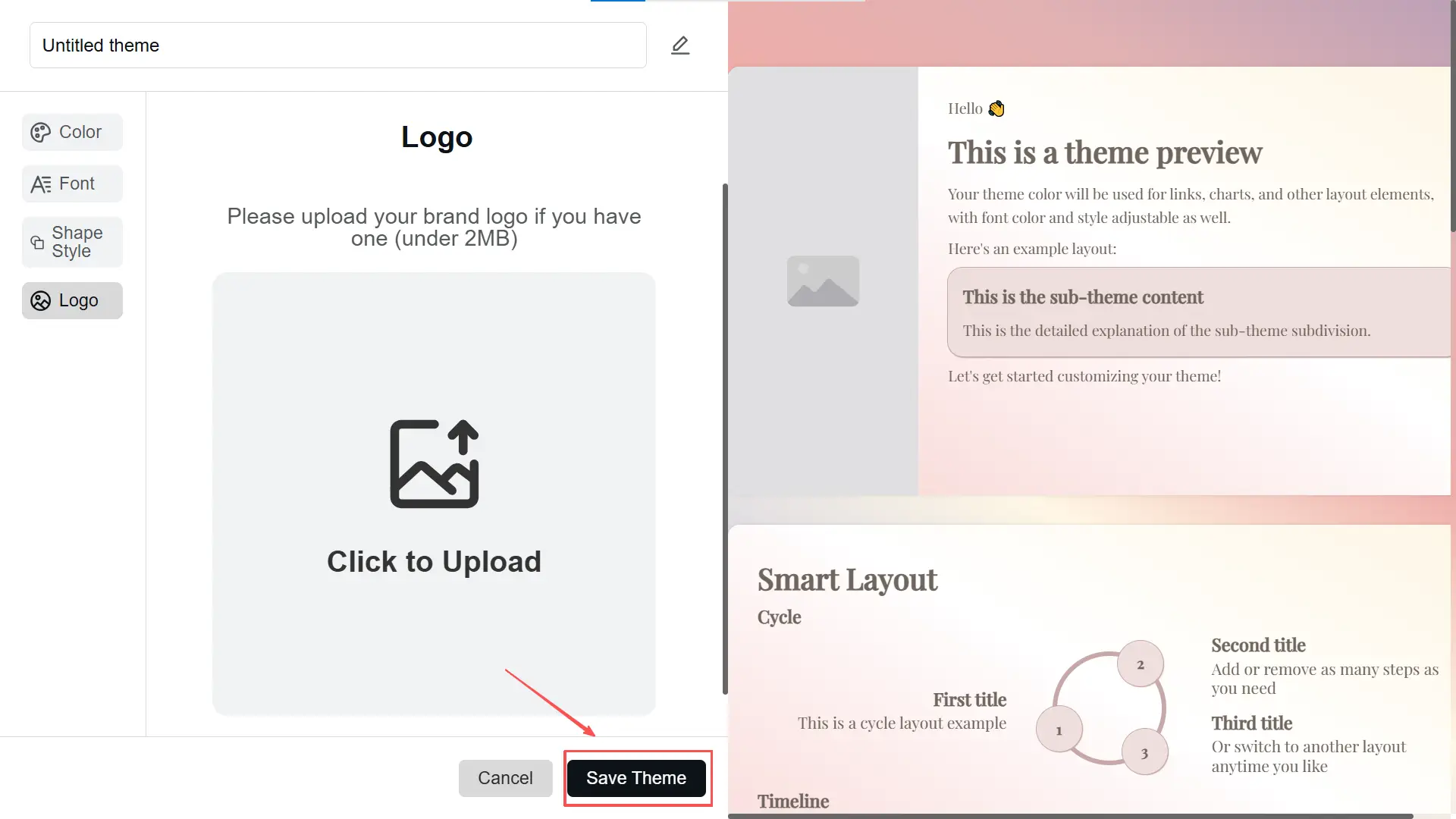
Tema kustom Anda sekarang akan muncul di bawah tema yang disimpan, siap digunakan di presentasi mana pun.
Opsi 2: Buat dari Awal
Untuk kontrol desain lengkap, Anda dapat membuat tema kustom Smallppt baru dari awal.
Langkah 1: Buka bagian Tema, klik tombol + Tema Baru di sudut kanan atas.
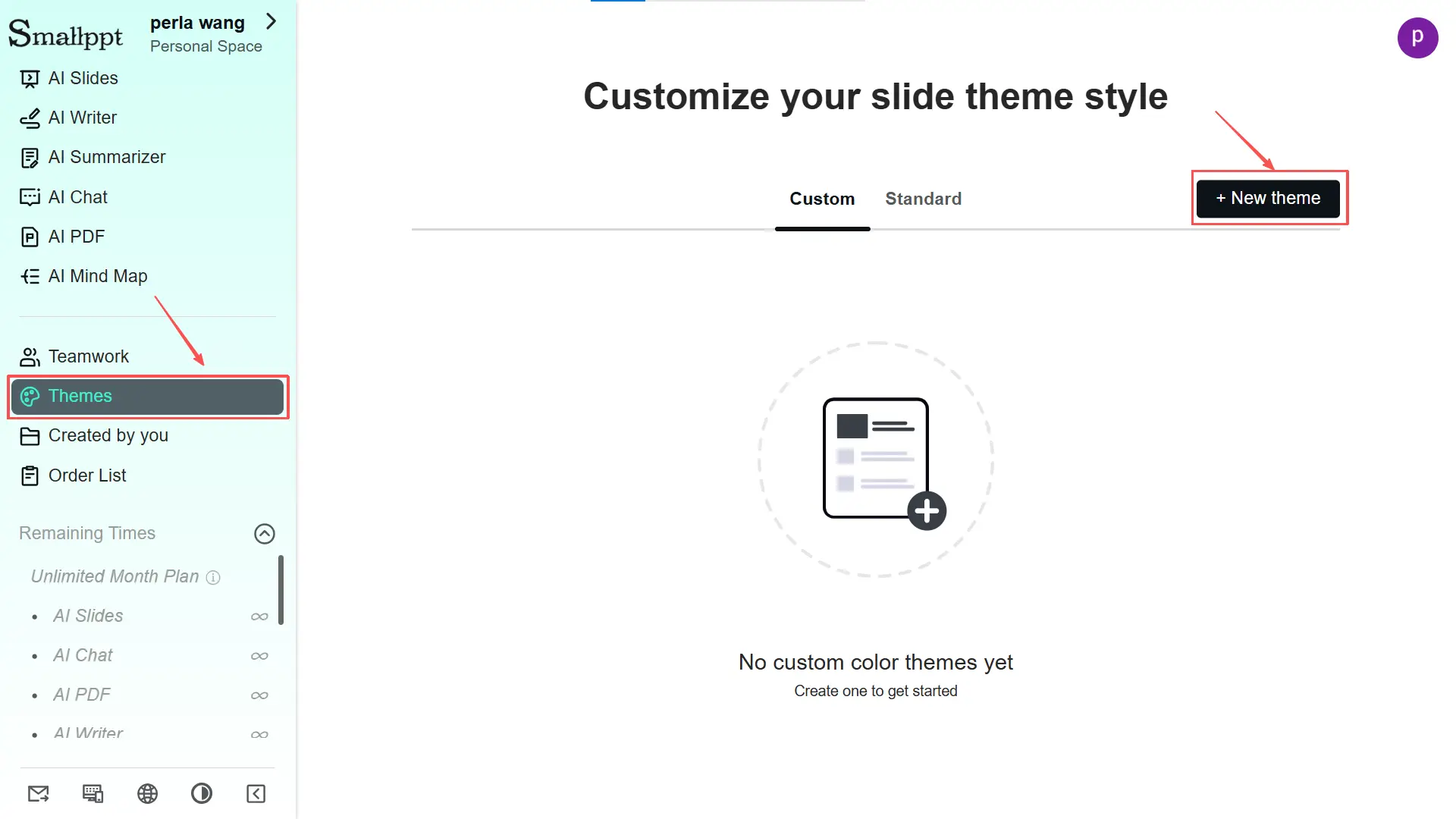
Langkah 2: Ikuti petunjuk di layar. Navigasikan melalui berbagai bagian pengaturan dengan mengklik Lanjutkan.
Skema Warna: Pilih palet warna yang sudah dipadankan di bawah Kurasi atau sesuaikan di Kustomisasi.
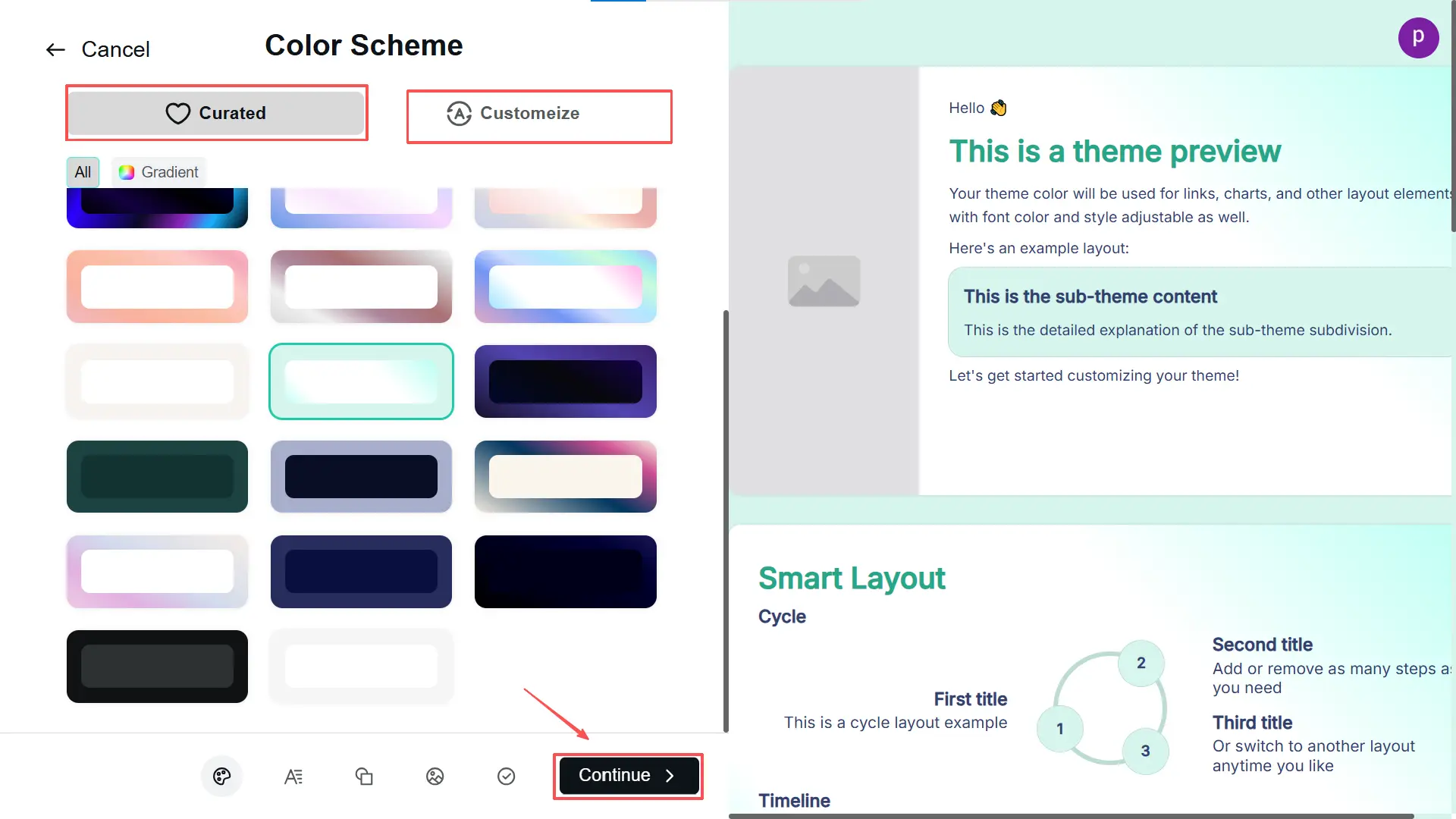
- Warna tema: Warna aksen utama > Tambahkan lebih banyak warna sekunder (opsional)
- Warna teks: Warna judul > Warna teks tubuh
- Latar belakang: Warna latar belakang elemen slide > Warna latar belakang halaman
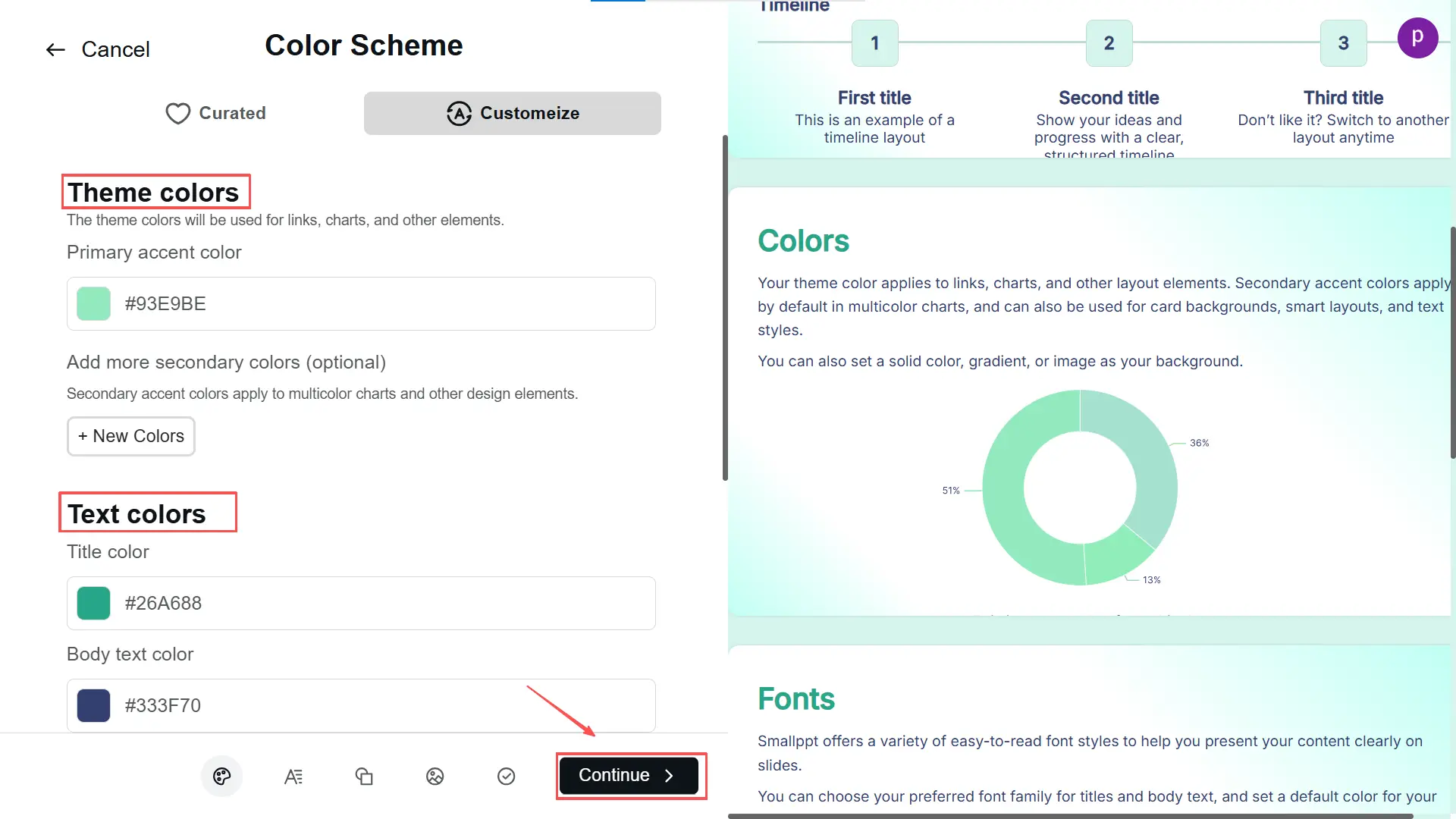
Set Font: Pilih kombinasi font yang sesuai dengan nada dan citra merek presentasi Anda.
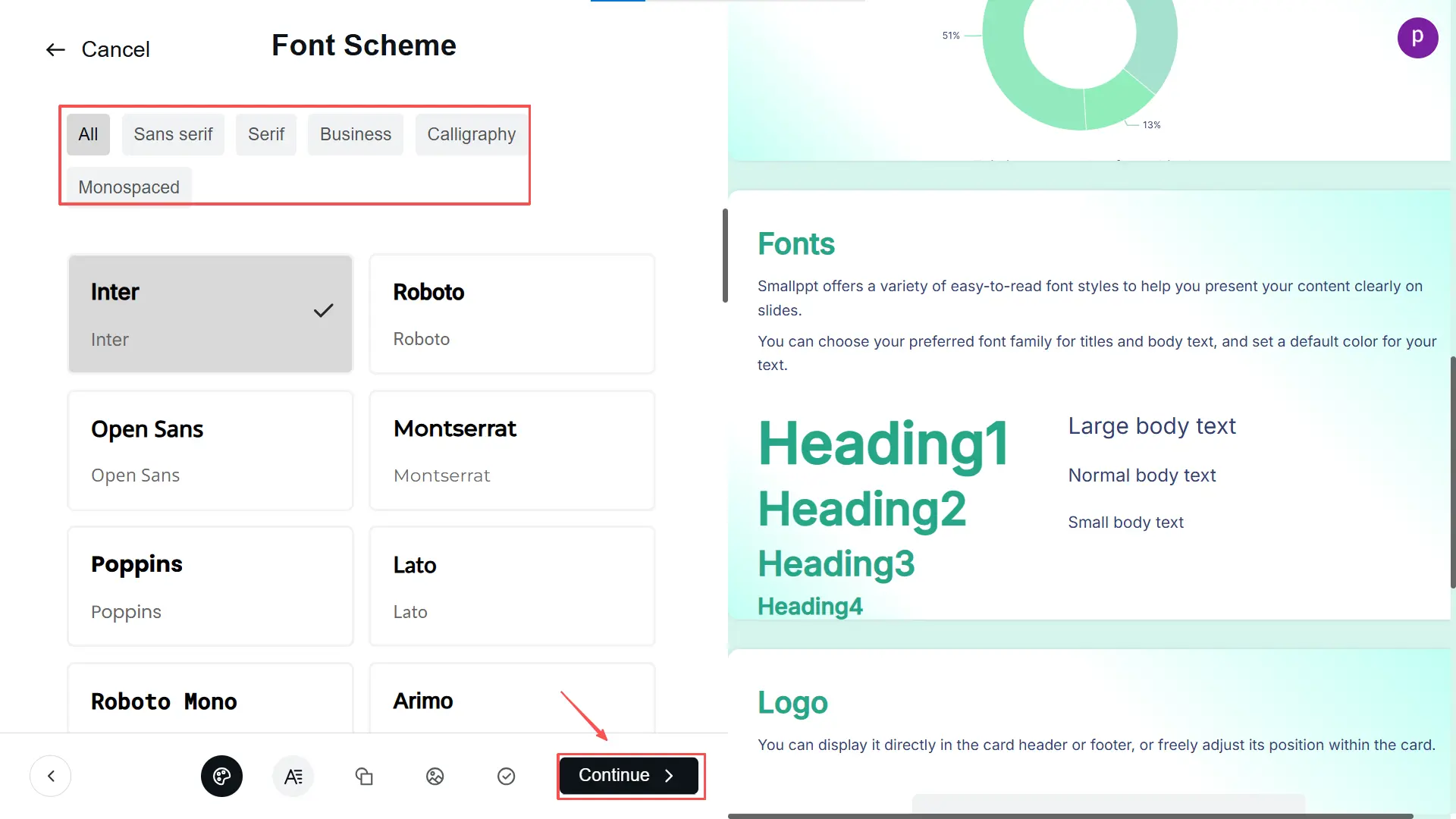
Gaya Bentuk: Semua pengaturan diterapkan di semua slide.
- Isi: Warna isi > Opasitas isi.
- Batas (Aktifkan batas): Warna batas > Ketebalan batas > Gaya batas
- Bayangan blok (Aktifkan bayangan): Bayangan horizontal > Bayangan vertikal > Jarak kabur > Warna bayangan
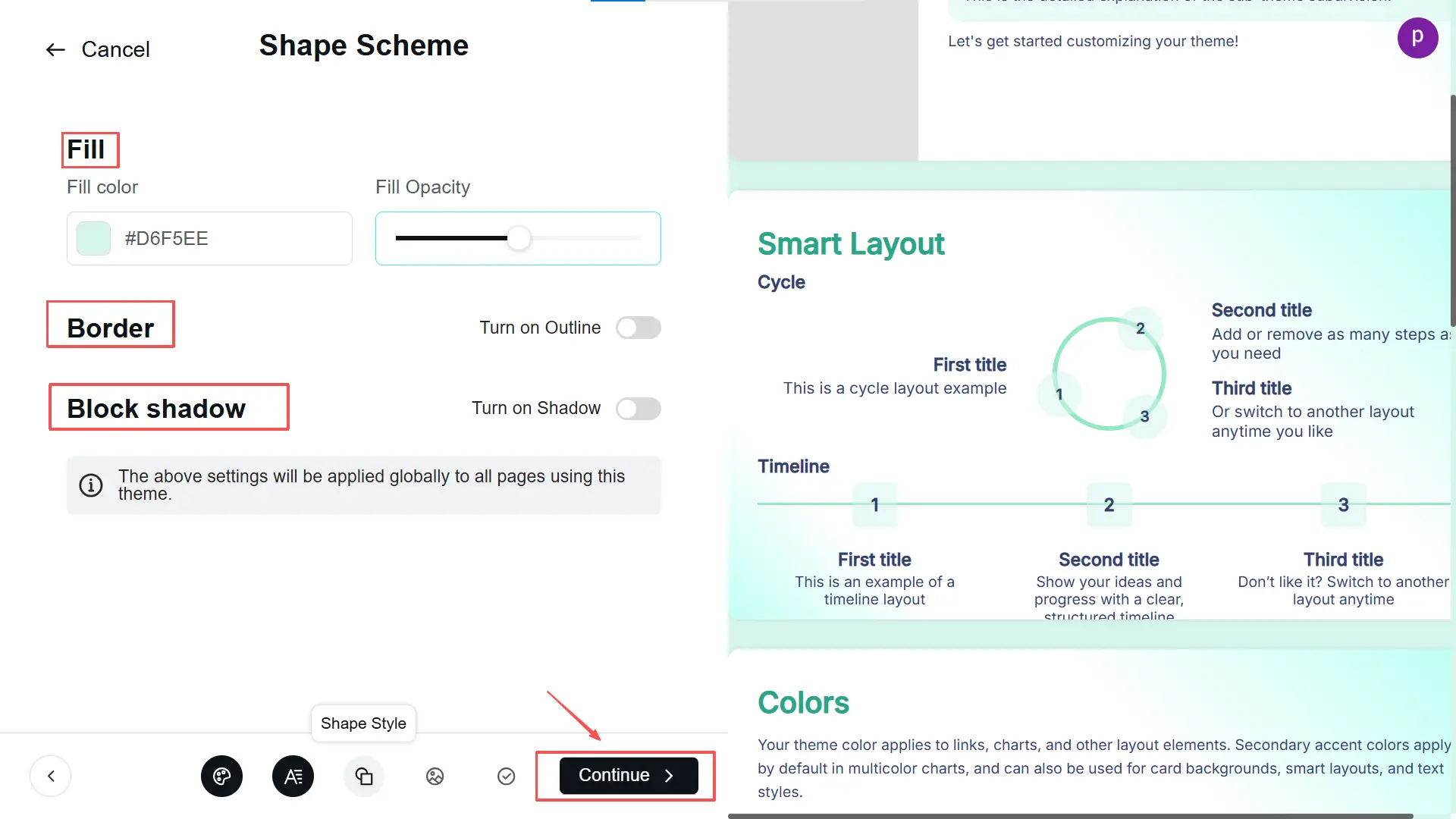
Logo: Klik Unggah untuk menambahkan logo merek Anda (catatan: harus di bawah 2MB). Kemudian, sesuaikan ukuran dan posisi logo.
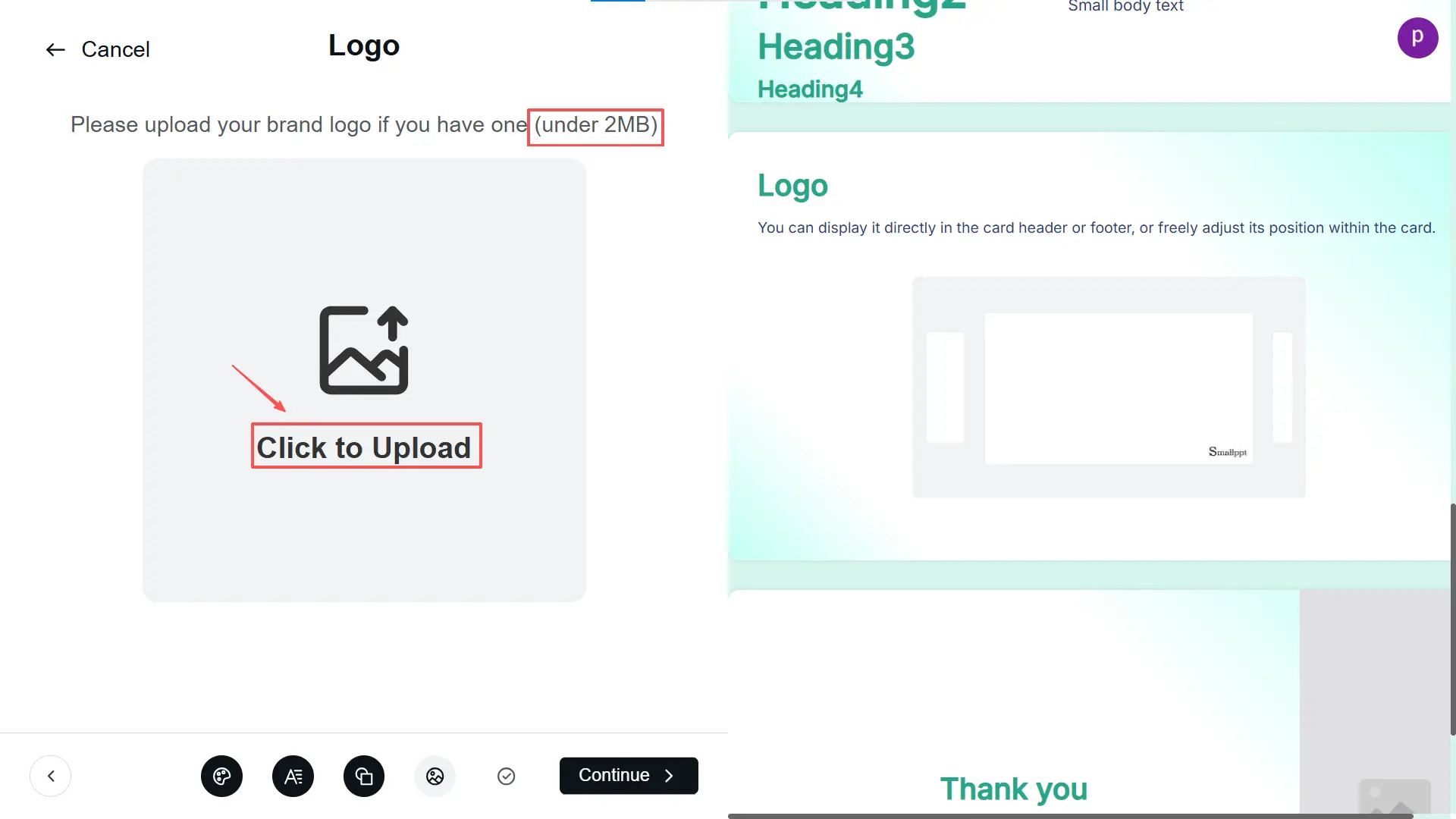
- Lokasi: Lokasi horizontal > Lokasi vertikal > Ukuran
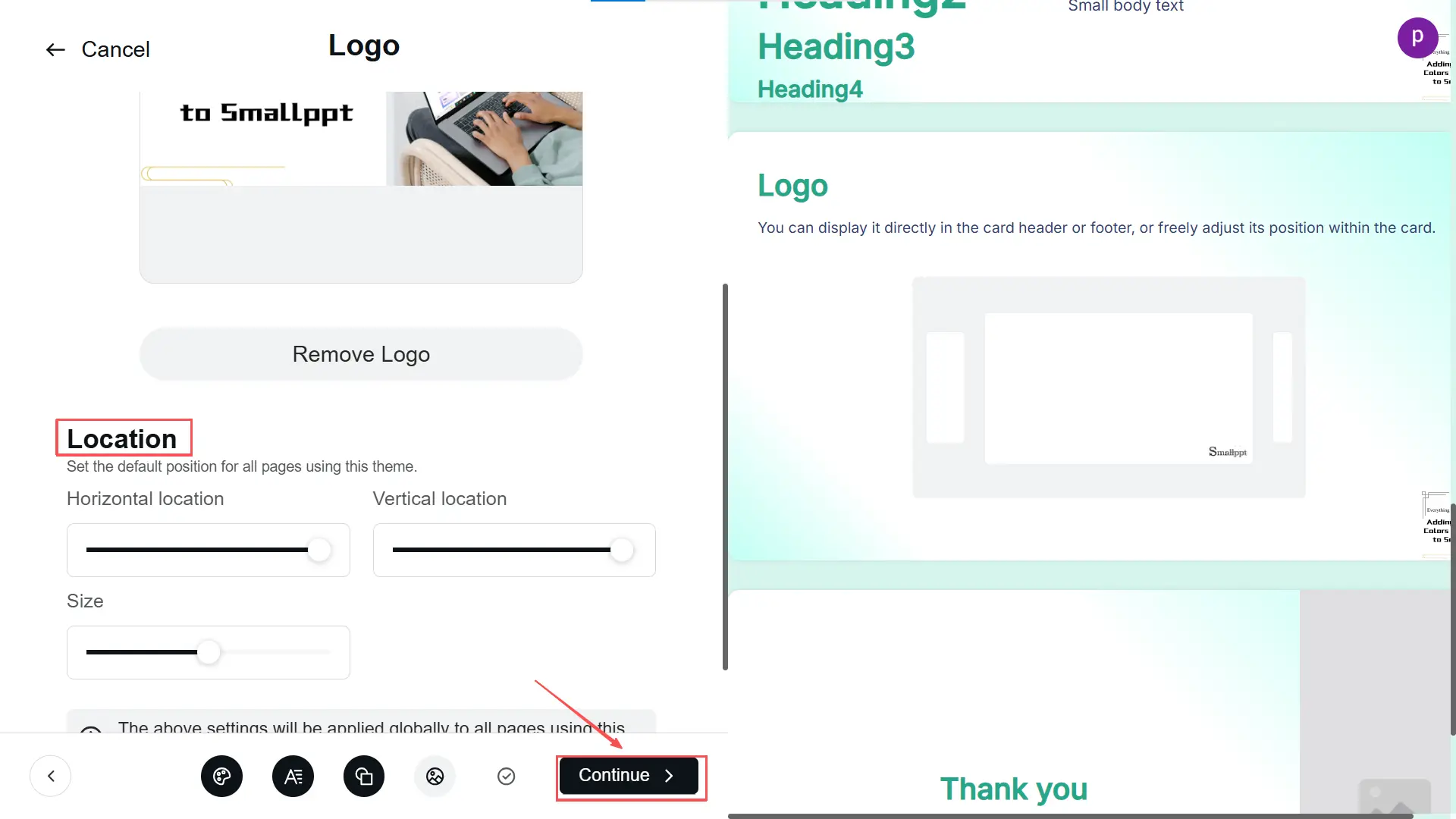
Nama Tema: Beri nama yang jelas dan mudah dikenali untuk tema baru Anda untuk penggunaan di masa mendatang yang mudah.
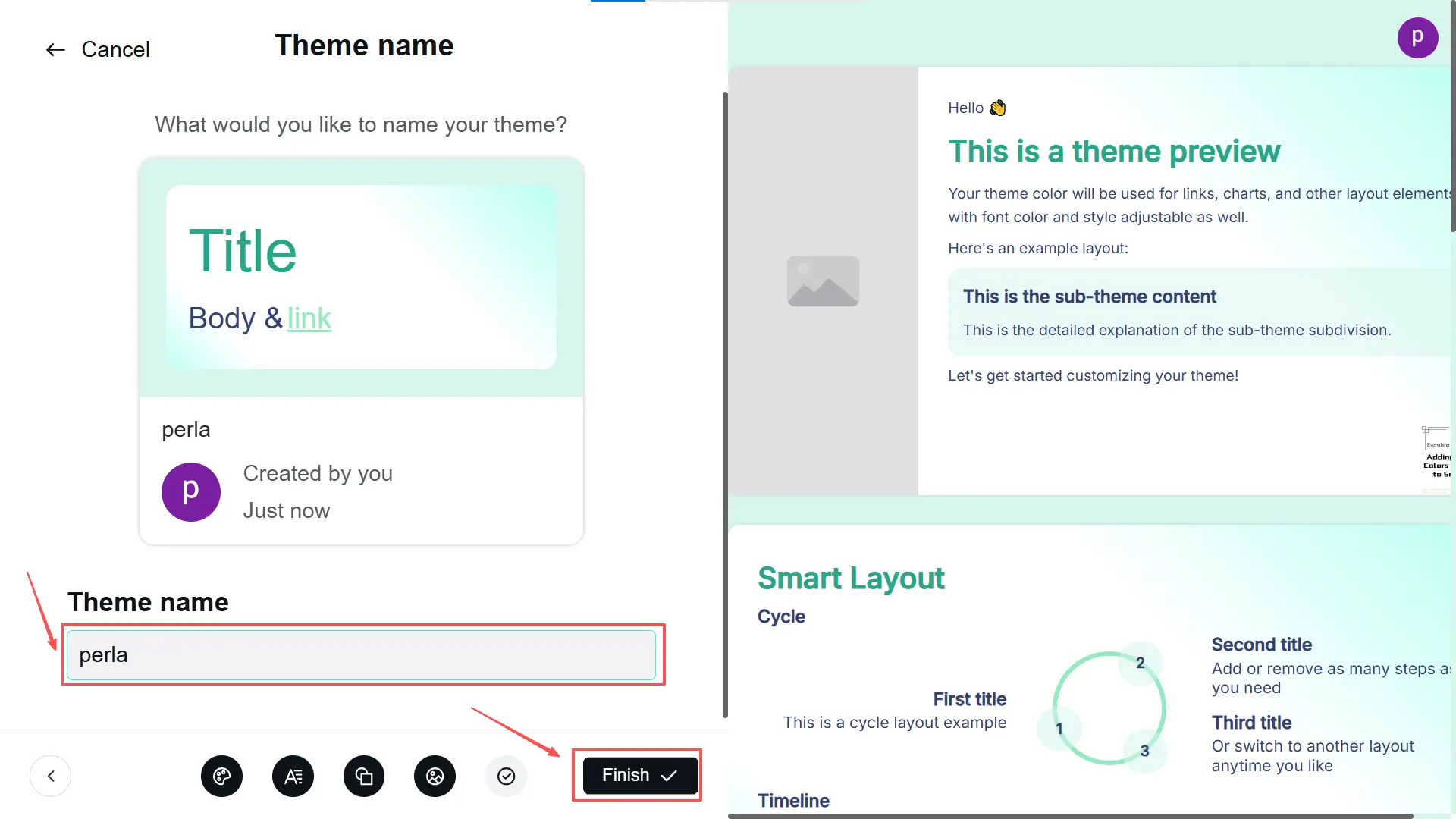
Langkah 3: Ketika selesai, klik Selesai. Tema kustom Anda akan disimpan di bawah tab Kustom, siap untuk semua presentasi di masa depan.
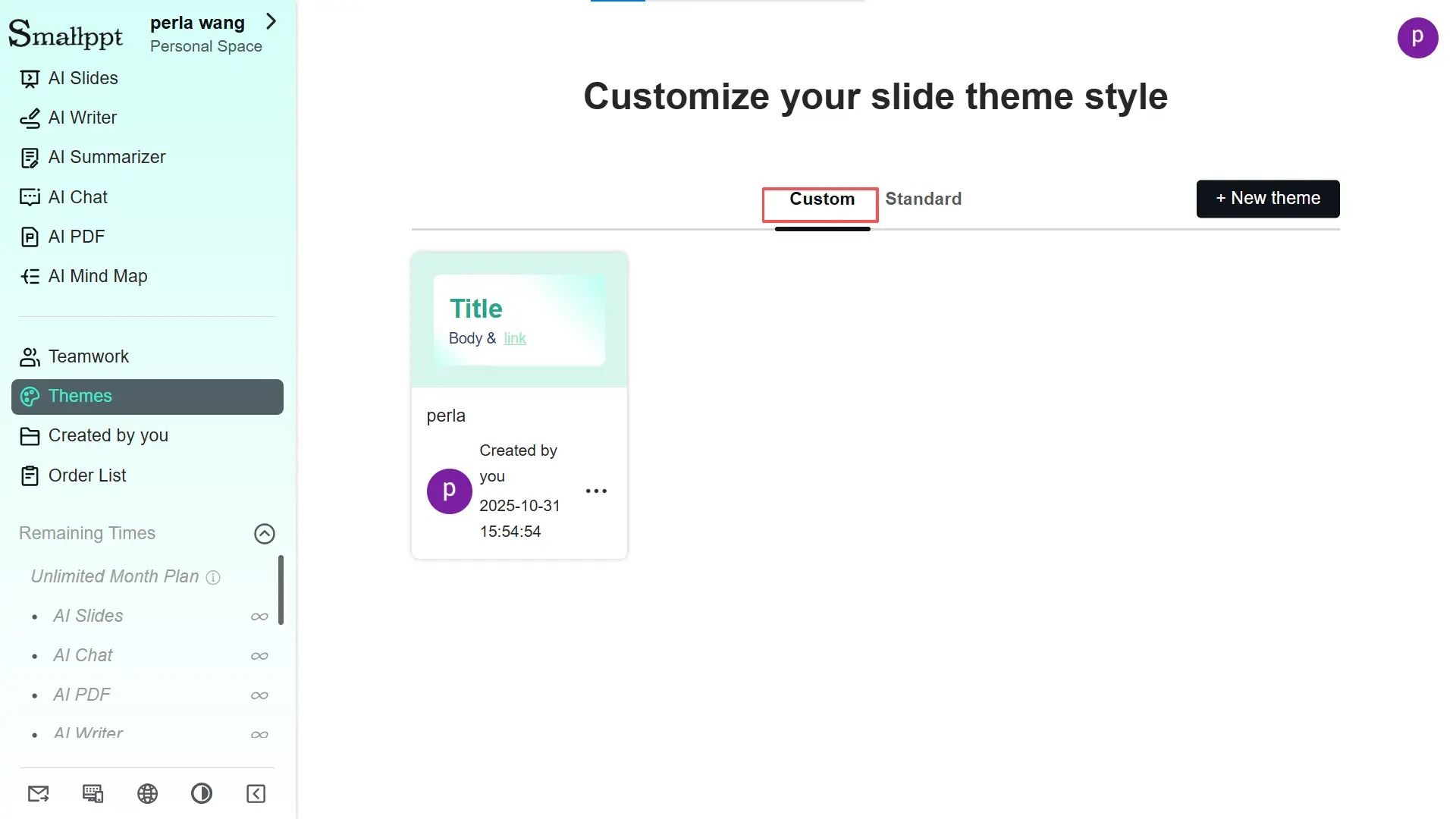
Mulai menggunakan fitur Tema Kustom Smallppt hari ini untuk merancang template presentasi yang profesional dan selaras dengan merek. Dengan alat yang intuitif untuk kustomisasi warna, font, bentuk, dan logo, Anda dapat dengan mudah membuat gaya presentasi yang terpadu yang mencerminkan kepribadian merek Anda.
Cara Menerapkan Tema Kustom Anda dengan Satu Klik
Langkah 1: Masukkan Tema atau Garis Besar Anda
Pembuat presentasi AI akan menyempurnakan garis besar Anda berdasarkan masukan Anda. Anda dapat mengedit garis besar yang dihasilkan.
Langkah 2: Pilih Template Gaya
Smallppt menawarkan perpustakaan besar template bergaya untuk dipilih.
Langkah 3: Hasilkan dengan Satu Klik
Klik Hasilkan. Pembuat presentasi AI secara otomatis mengatur konten Anda dan menambahkan animasi dan transisi yang sesuai. Kemudian, Anda akan mendapatkan slide yang sepenuhnya dapat diedit.
Langkah 4: Penyesuaian Online
Jika Anda tidak puas dengan tampilan template yang dihasilkan, Anda dapat mengklik Penggantian Template untuk mengubahnya, atau klik Tema untuk menerapkan tema yang Anda buat ke slide yang dihasilkan. Tentu saja, Anda dapat menyesuaikan slide Anda lebih lanjut menggunakan ikon di layar.
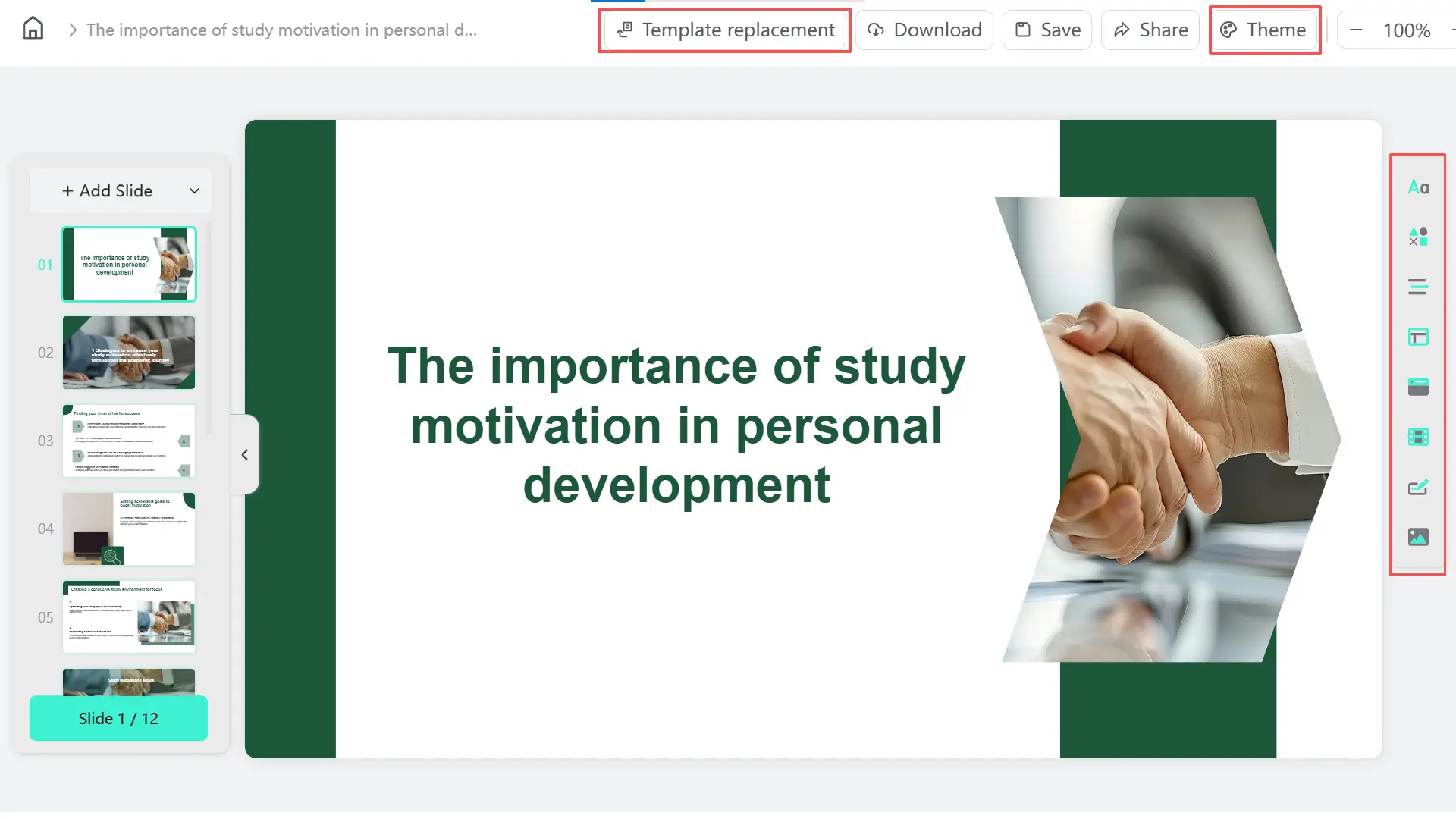
Langkah 5: Unduh, Simpan, dan Bagikan
Smallppt menyimpan presentasi yang dihasilkan di Dibuat oleh Anda bagian. Anda juga dapat mengunduhnya ke penyimpanan cloud Anda sendiri untuk tampilan yang mudah atau membagikannya.
Coba Smallppt sekarang untuk langsung membuat slide yang menakjubkan dan menghidupkannya dengan tema Anda sendiri!
FAQ tentang Tema Presentasi Kustom Smallppt: Kustomisasi Warna, Font, Logo, dan Gaya Bentuk
Q1: Bisakah saya mengedit tema kustom yang telah selesai?
Tentu saja. Cukup klik pada tema kustom yang dihasilkan untuk memodifikasi item seperti Warna, Font, Gaya Bentuk, Logo, dll. Anda juga dapat mengklik ikon Lebih (sering kali diwakili oleh tiga titik) pada ubin tema kustom, yang akan menampilkan opsi seperti Edit, Duplikat, dan Hapus. Ingat untuk menyimpan setelah memodifikasi.
Q2: Bagaimana cara menerapkan tema kustom ke slide?
Setelah menghasilkan draf presentasi awal di pembuat presentasi AI, Anda dapat mengklik tombol Tema di sudut kanan atas. Halaman 'Tema' akan muncul, di mana Anda dapat memilih tema untuk diterapkan ke slide Anda.
Q3: Apakah sulit untuk membuat tema kustom?
Tidak sulit sama sekali. Smallppt membagi desain tema menjadi bagian-bagian. Anda dapat berpindah antara bagian dengan hanya beberapa klik, tanpa perlu mencari melalui menu dropdown. Petunjuk di layar jelas dan mudah diikuti.
Q4: Apa saja komponen pengaturan utama dari fitur tema kustom Smallppt?
Ini terutama mencakup Skema Warna, Set Font, Gaya Bentuk, Logo, dan Nama Tema.


